1、在需要得到结果的单元格输入公式,如图中示例在C1单元格输入=AVERAGE(A1:A3)

2、输入=av之后就可以看到函数的提示,箭头选到函数后按下Tab键即可快速选择函数。

3、如果函数不了解或者是不记得,可以去搜索功能得到函数。【公式】选项卡下,最左侧的插入函数。

4、然后在弹出的插入函数窗口,搜索“平均值”,可以看到下面有推荐的函数,默认给的是AVEDEV函数,第二个就是常用的AVERAGE函数,下方有对这个函数的介绍。
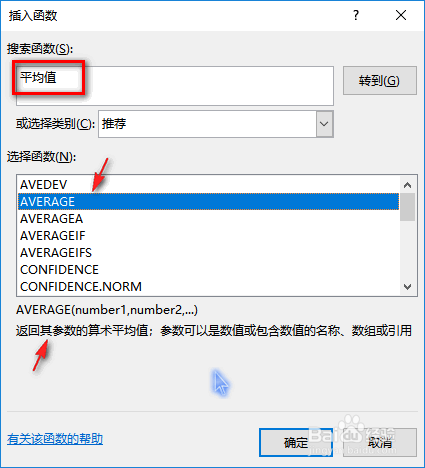
5、图中的A4单元格为文本格式的4,然后=AVERAGE(A1:A4)的结果是2,因为文本的4没有参与运算。包括其他的文本都是不参与被引用区域的计算的。

6、如果是单独引用文本的话,就是会出错的。如图示,会提示#DIV/0!

7、如果公式是=AVERAGE("asd")等模式,会提示#VALUE!的错误。

